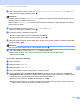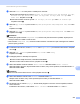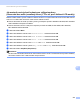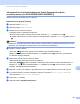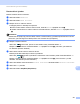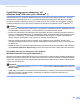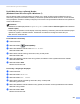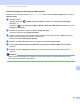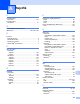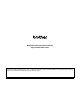Software User's Guide
Table Of Contents
- Příručka uživatele programů
- Použitelné modely
- Definice poznámek
- Kompilace a publikování
- DŮLEŽITÉ UPOZORNĚNÍ
- Obsah
- Oddíl I: Ovládací klávesy tiskárny
- Oddíl II: Windows®
- 2 Tisk
- Použití ovladače tiskárny Brother
- Tisk dokumentu
- Duplexní (oboustranný) tisk
- Současné skenování, tisk a faxování
- Nastavení ovladače tiskárny
- Přístup k nastavení ovladače tiskárny
- Záložka Základní
- Záložka Pokročilé
- Záložka Profily tisku
- Podpora
- Záložka Příslušenství
- Záložka Porty
- Funkce ovladače tiskárny BR-Script3 (emulace jazyka PostScript® 3™)
- Status Monitor
- 3 Skenování
- Skenování dokumentu pomocí ovladače TWAIN
- Skenování dokumentu pomocí ovladače WIA
- Skenování dokumentu při použití ovladače WIA (uživatelé aplikace Windows Photo Gallery a Windows Fax a skenování)
- Použití Nuance™ PaperPort™ 12SE
- 4 ControlCenter4
- Souhrn
- Používání ControlCenter4 v domácím režimu
- Záložka Skenování
- Záložka PC-FAX (Pro modely MFC)
- Záložka Nastavení zařízení
- Záložka Podpora
- Používání ControlCenter4 v pokročilém režimu
- Záložka Skenování
- Záložka PC kopírování
- Záložka PC-FAX (Pro modely MFC)
- Záložka Nastavení zařízení
- Záložka Podpora
- Záložka Vlastní
- Rychlý odkaz na operaci skenování
- Změna nastavení klávesy skenování pro Skenování do PC
- 5 Vzdálená instalace (pro modely MFC)
- 6 Software Brother PC-FAX (Pro modely MFC)
- 7 Nastavení brány firewall (pouze pro síťové uživatele)
- 2 Tisk
- Oddíl III: Apple Macintosh
- 8 Tisk a faxování
- 9 Skenování
- 10 ControlCenter2
- 11 Vzdálená instalace (pro modely MFC)
- Oddíl IV: Použití tlačítka skenování
- 12 Skenování (pro uživatele USB kabelu)
- 13 Síťové skenování (pro síťové uživatele)
- Před používáním síťového skenování
- Použití tlačítka skenování v síti
- Skenování do e-mailu
- Skenování do e-mailu (e-mailový server, Pro DCP-8250DN, MFC-8910DW a MFC-8950DW(T): standard, MFC-8510DN a MFC-8520DN: k dispozici ke stažení)
- Skenování do obrázku
- Skenování do OCR
- Skenování do souboru
- Skenování do FTP
- Skenovat do sítě (Windows®)
- Jak nastavit nové výchozí hodnoty pro velikost souboru (Skenování do e-mailu (e-mailový server), FTP a síť, pro 5-řádkové LCD modely)
- Jak nastavit nové výchozí hodnoty pro funkci Skenovat do e-mailu (e-mailový server, pro DCP-8250DN a MFC-8950DW(T))
- Použití Web Services pro skenování v síti (Windows Vista® SP2 nebo vyšší a Windows® 7)
- Rejstřík
263
Síťové skenování (pro síťové uživatele)
13
Použití Web Services z přístroje Brother
(Windows Vista
®
SP2 nebo vyšší a Windows
®
7) 13
Na LCD displeji vašeho přístroje Brother se zobrazí menu, které umožňuje používat Web Services pro
skenování, pokud jste nainstalovali ovladač pro skenování prostřednictvím Web Services. Viz uu Příručka
síťových aplikací: Instalace ovladačů použitých pro tisk a skenování prostřednictvím Web Services (Windows
Vista
®
a Windows
®
7).
Poznámka
• Jestliže se na LCD displeji zobrazí Preplnena pamet, snižte nastavení Velikost papíru nebo nastavení
Rozlišení (DPI).
•Určité znaky ve zprávách na LCD displeji mohou být nahrazeny mezerami, pokud se liší nastavení jazyka
operačního systému a zařízení Brother. Podrobnosti viz Nastavení konfigurace skenování pro
Web Services uu strana 264.
Pro 5-řádkové LCD modely 13
a Vložte dokument.
b Stiskněte tlačítko (SCAN (SKEN)).
c Stisknutím tlačítka a nebo b zvolte Webova sluzba.
Stiskněte tlačítko OK.
d Stisknutím a nebo b zvolte typ skenování, který chcete použít.
Stiskněte tlačítko OK.
e Stisknutím tlačítka a nebo b zvolte cílový počítač, do kterého chcete výsledek skenování odeslat.
Stiskněte tlačítko OK.
f Stiskněte tlačítko Start.
Zařízení začne skenovat.
Pro modely s dotykovým displejem 13
a Vložte dokument.
b Stiskněte tlačítko Skeno vat.
c Stiskněte tlačítko Web. sl uzba.
d Stisknutím a nebo b zobrazte typ skenování, který chcete použít.
Stiskněte typ skenování.
e Stisknutím tlačítka a nebo b zobrazíte cílový počítač, do kterého chcete výsledek skenování odeslat.
Stiskněte cílový počítač.
f Stiskněte tlačítko Start.
Zařízení začne skenovat.